今天要介紹的是高速大功率又多功能的DIY雷雕機 xTool D1 Pro(20W),最近雷雕機的市場真的是越來越熱鬧,還記得去年各大廠商都在推自家的小機台雷雕機,今年開始就都往DIY的市場去拓展,這也意味著玩家的選擇性也越來越多,可以用到的功能也越來越多,而且說實在的,一般玩家用的雷雕機其實碰到最大的問題就是體積與功能的不對等,想要有更好的加工性,那你只能選擇大機台的雷雕機,除了價格過高又不符合一般使用邏輯,選擇價格較親民的小機台,加工性又有一好沒倆好,所以DIY的雷雕機就越來越變成主流,那麼 xTool新出的DIY雷雕機 xTool D1 Pro(20W)。
不過現在雷雕機選擇那麼多,到底甚麼樣的功能提升才是真的有感的呢?在開箱之前就不得不說說這台全新的二極體雷雕機 xTool D1 Pro(20W)。雷雕機基本上的功能大同小異,但實際的體驗就差在這個小異,相比之前的雷雕機,xTool D1 Pro首先讓玩家最有感的提升就是速度,雷雕的速度對於使用者來說確實是一個大問題,往往雕刻一張圖起跳時間都是3-5個小時,更精細一點雕個8-10個小時都必須得等,而且因為雷雕時產生高溫,因此雷雕機工作多久,你就必須得待在旁邊多久,所以加工的時間是最麻煩的問題,而xTool D1 Pro則是將速度提升到了 400mm/s 極速雷雕,同樣一張圖在 xTool D1 Pro 真的是有感提升,速度至少都縮短了一半以上,加上20W的超強功率,使得可以加工的力度更大,因此 xTool D1 Pro 可以加工的材質模式就更多了。
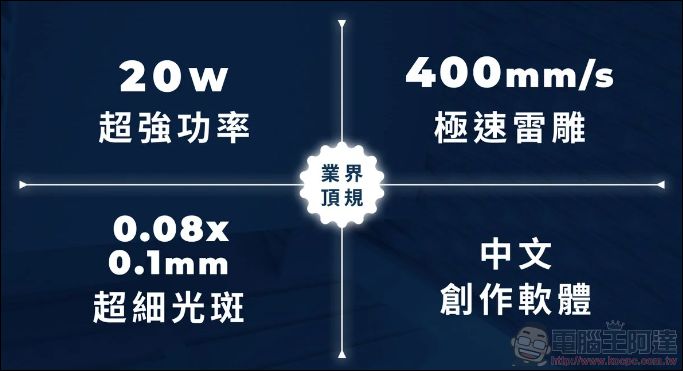
不過 xTool D1 Pro 有另一個更讓小編期待的功能就是金屬彩色雕刻,當雷射功率足夠強的時候,就能在金屬上面產生焰色反應,這就是xTool D1 Pro能雕出漂亮彩色花紋的秘密,因此只要使用不同功率跟時間的組合,就有機會創造出不同顏色的超美金屬花紋,不過材質就需要特別挑一下,主要是在鈦合金上才能夠實現金屬彩色雕刻,如果有這方面需求的玩家,絕對不要錯過今天介紹的xTool D1 Pro,那麼我們就來開箱看看這台超強的xTool D1 Pro(20W)吧。

xTool D1 Pro(20W) 開箱
這次我們收到的是包含了旋轉套件的 xTool D1 Pro 組合:

打開盒子首先是說明書的盒子以及材料包:
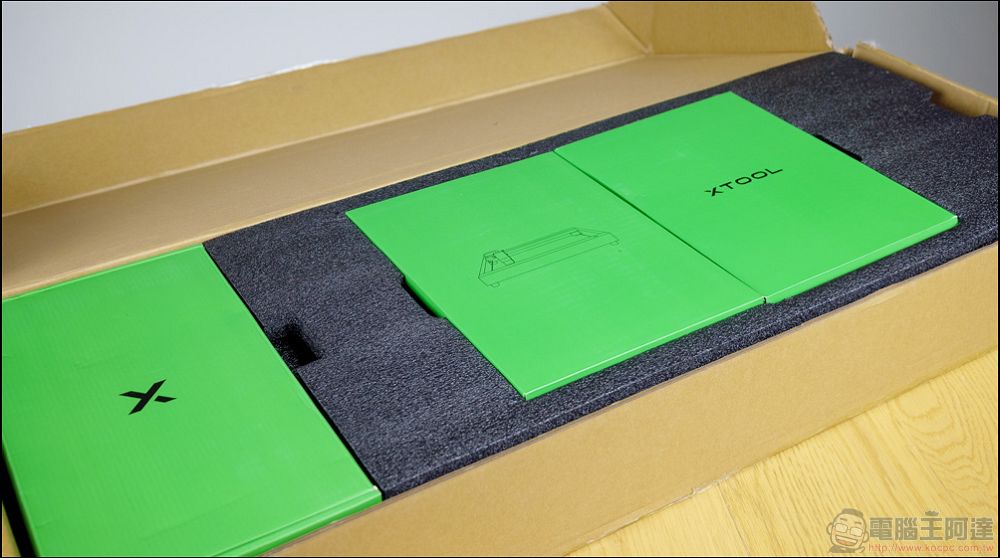
說明書盒子裡包含了安裝說明以及使用說明:
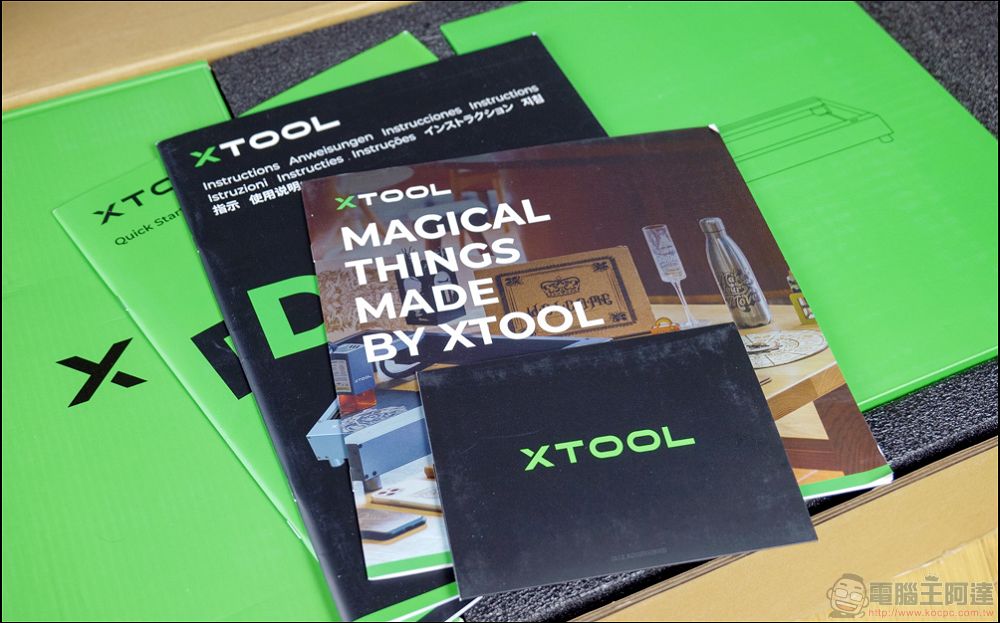
材料包則是附上了一些方便測試的材料:
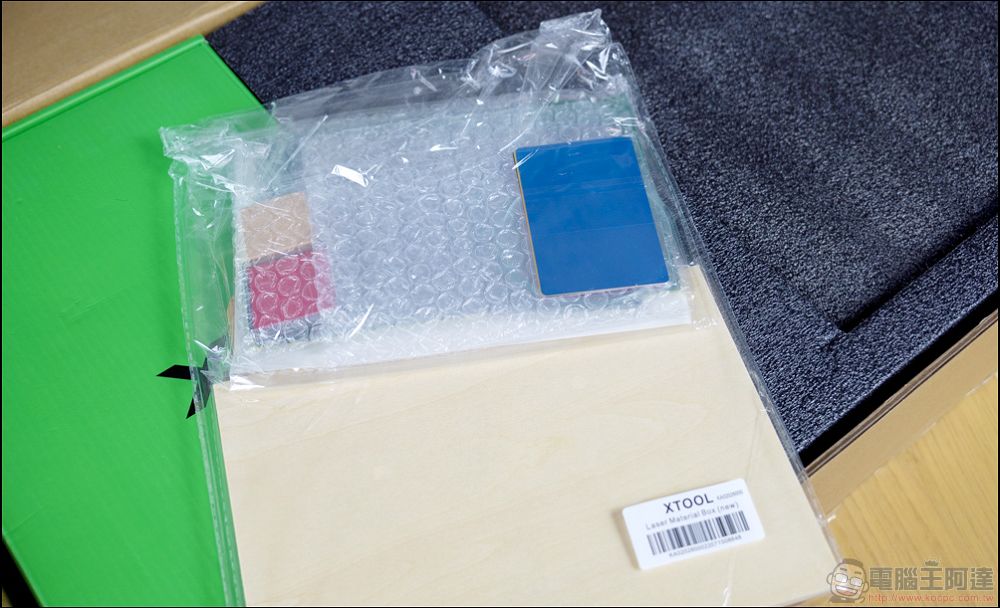
接著在下面就是整個xTool D1 Pro的零件:

安裝時所需要用到的工具、螺絲以及束帶都直接幫你放在一個小工具盒裡面:

接著左邊的盒子裡面就是放著這次全新的xTool RA2 Pro旋轉套件:

xTool RA2 Pro旋轉套件,相比前一代最大的特點就在於從滾筒旋轉升級為滾筒旋轉+卡盤旋轉+球型旋轉+環型旋轉四合一旋轉套件:


變壓器的部分則是採用了一般的品字尾電源線,最大輸出150W:

接著我們來將xTool D1 Pro組裝起來,整個組裝的時間大概20-30分鐘就可以完成,首先就是先將四邊的方框直接拼起來就可以了:

四個邊條只有電源孔這邊需要特別注意安裝,另外三個邊都是直接卡進去後,就可以將螺絲鎖上即可:

其中有兩邊是有四個螺絲孔,中間的螺絲孔是拿來調整左右傳動帶的鬆緊:

要調整左右傳動帶的鬆緊前,需要先把旁邊的傳送帶固定螺絲鬆開,然後透過中間較長的螺絲調整前後再鎖緊即可:

左右傳送帶在原本的狀態是一邊已經是固定好,另一邊則是需要將傳動軸安裝上去,因此需要將有齒輪的傳動軸那邊先安裝上去,然後調整傳送帶的鬆緊,讓傳動軸是可以輕鬆卡進去凹槽,接著才連接另一邊的傳送帶:

接著透過一個卡榫,將傳動軸與馬達之間連結起來,再鎖上之前要記得確定兩邊的傳動帶都處於放鬆的狀態,先將傳動軸鎖緊以後,才將傳送帶鎖好,否則如果兩邊傳送帶在有應力差的情況下,極有可能造成加工時左右的傳送帶存在偏移,導致完成品出現瑕疵,這點要非常小心:

接著將安裝包裡面附上的傳輸線接上:

另一邊則接到主機板上,然後透過束帶將線固定在支架上:

安裝好了上下馬達與傳送帶的連結後,接著要來安裝中間的馬達,首先先將傳輸線接上:

中間控制左右的馬達位置與開關的位置同一邊:

接著將中間支架鎖在左右支架上即可:

鎖好以後,接著將傳輸線接上主機板,線上面都有防呆機制,不要硬插:

最後將馬達的另一邊傳輸線也接上,就完成xTool D1 Pro的本體安裝:

而要完成xTool D1 Pro的最終安裝,當然就是要接上雷雕機最重要的雷射模組:

雷射模組旁邊有一個開孔,這是連接噴嘴的開孔:

這個噴嘴主要是拿來連接xTool獨家研發的「吹氣套件」,可以提供30L/min的強力氣流,吹散表面的焦油還有因高溫產生的煙霧,可以使作品更加乾淨俐落及大幅度降低雷射鏡片的污染:

接著將傳輸線接上雷射模組:

然後將雷射模組接上中間支架就可以完成安裝了,雷射模組的焦距可以透過旁邊旋鈕調整:

高低的調整主要是針對雷射模組的對焦,在雷射模組旁有一個對焦尺,只要在雷雕前將對焦尺剛好頂到加工材料即可,定位完成後,可以將另一側的旋鈕鎖緊,再將對焦尺收回去:

另外由於xTool D1 Pro 20W是可以直接切斷10mm的木板以及8mm的壓克力板,所以如果有需要切割較厚的材料,則需要調整雷射模組內雷射頭的高度,厚度及定焦桿的刻度設定可以參考下面這張官方說明圖:
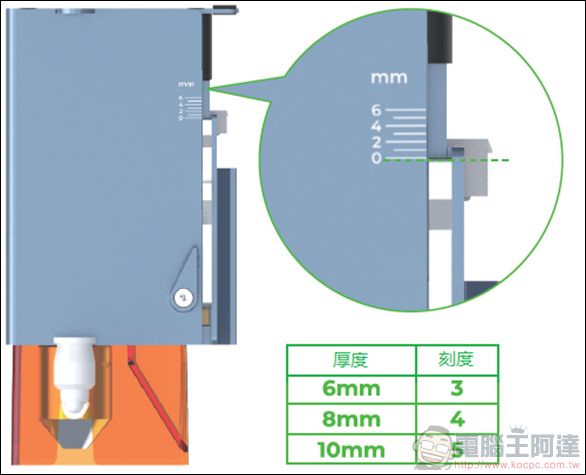
安裝完成以後就可以準備來開始進行雷射加工囉:

當然如果被加工材料很高或者是要搭配旋轉套件的話,那就得將整個xTool D1 Pro墊高,透過附上的墊高柱就可以將整個xTool D1 Pro提高:

xTool D1 Pro 預定請點我
※募資預購非一般網購,請詳閱出貨時間說明,理性購物※
 
搭配軟體xTool Creative Space
在之前介紹xTool M1的時候就有介紹過xTool的專屬軟體xTool Creative Space,共用軟體的狀況下,學習成本可以降低許多,而且xTool Creative Space即使是沒有雷雕機的情況下都能夠操作,想要先看看軟體介面的朋友們,可以在下列連結中先下載安裝體驗:
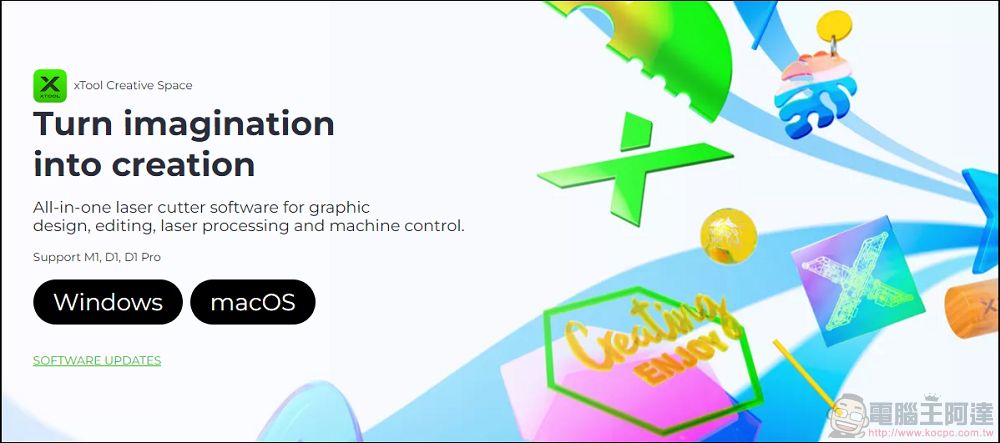
在第一次的連接上,會需要透過USB進行連線作業:
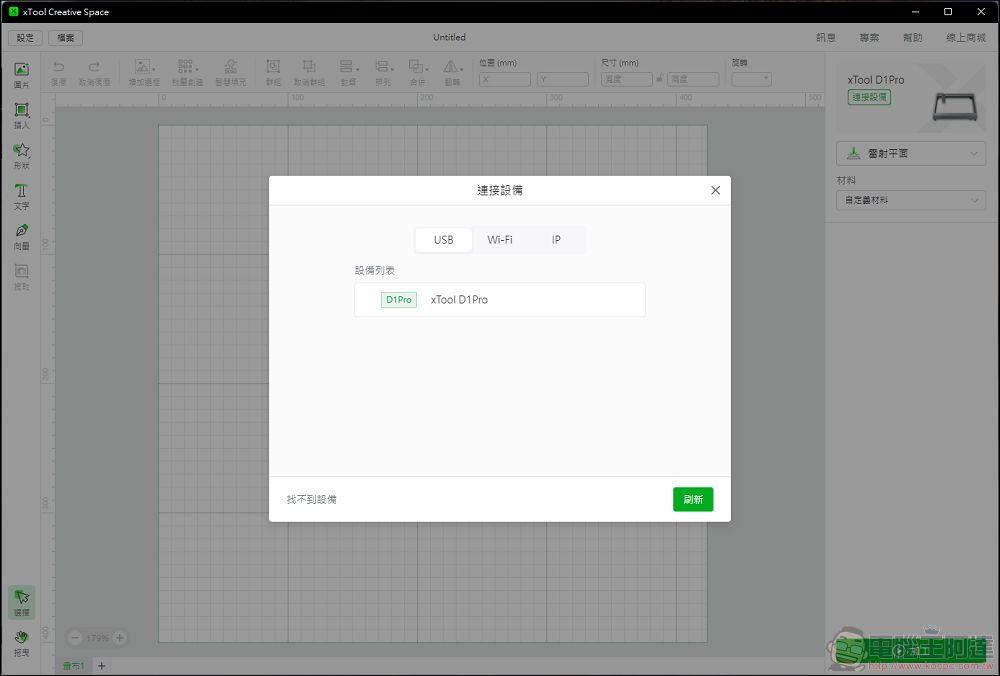
連接以後,只要將xTool D1 Pro連接上WiFi,那麼就可以直接透過無線的方式進行連接:
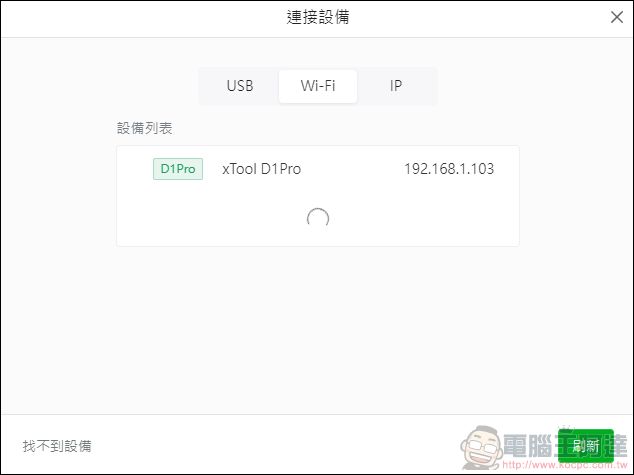
透過xTool Creative Space可以直接針對xTool D1 Pro進行韌體更新:
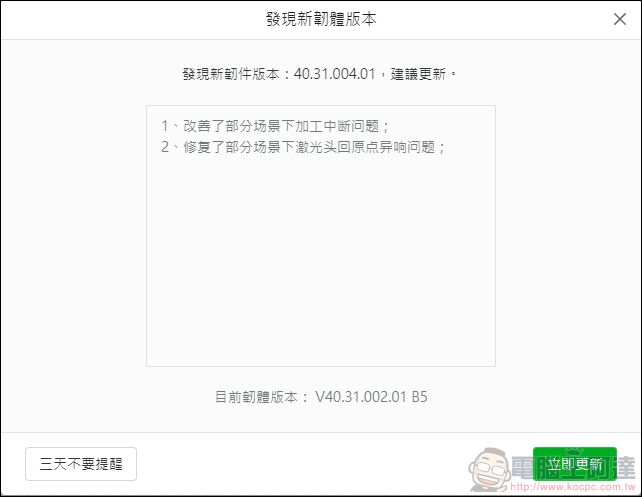
更新韌體前要記得打開上傳開關(往右推開往左推關),不然會更新失敗喔,更新完再關閉即可:
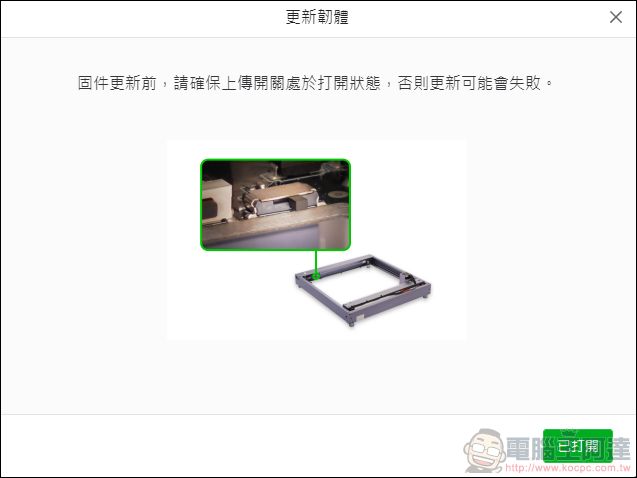
xTool Creative Space最大的方便處就在於右上角的專案,直接點選後就可以跳到官方的資料庫,裡面有設定好的圖案、參數、材質等等相關步驟,照著做就可以完成一個雷雕作品,新手也可以很簡單的上手喔:
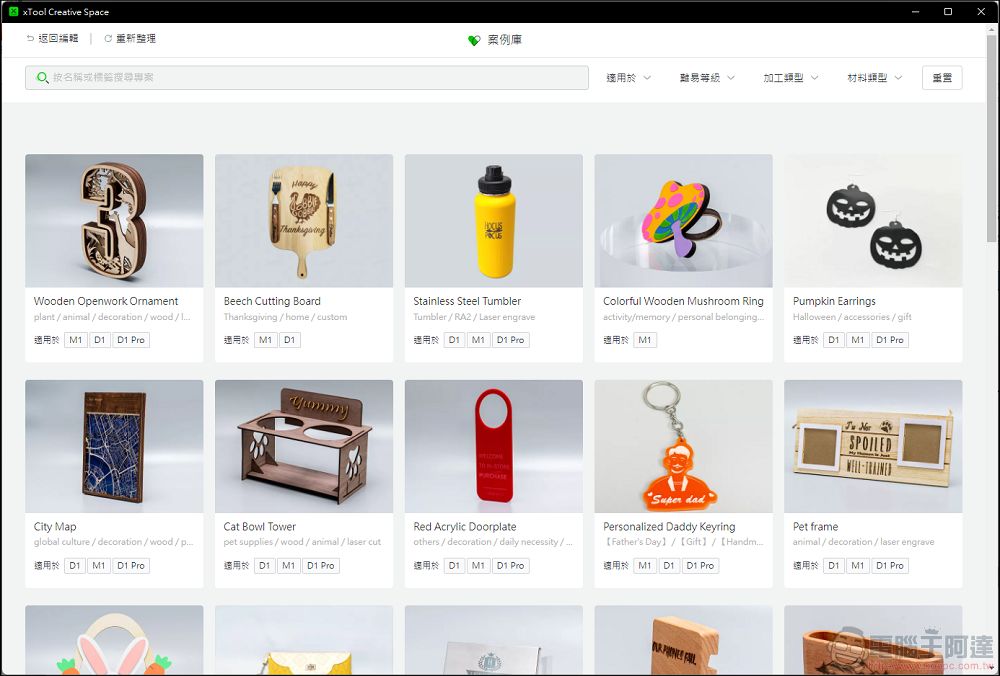
也可以透過不同的分類去尋找自己需要的專案,依照不同機型、不同難度、不同加工方式以及不同材料去分類,畢竟不同機型可以加工的材料不同,這點就需要特別注意:
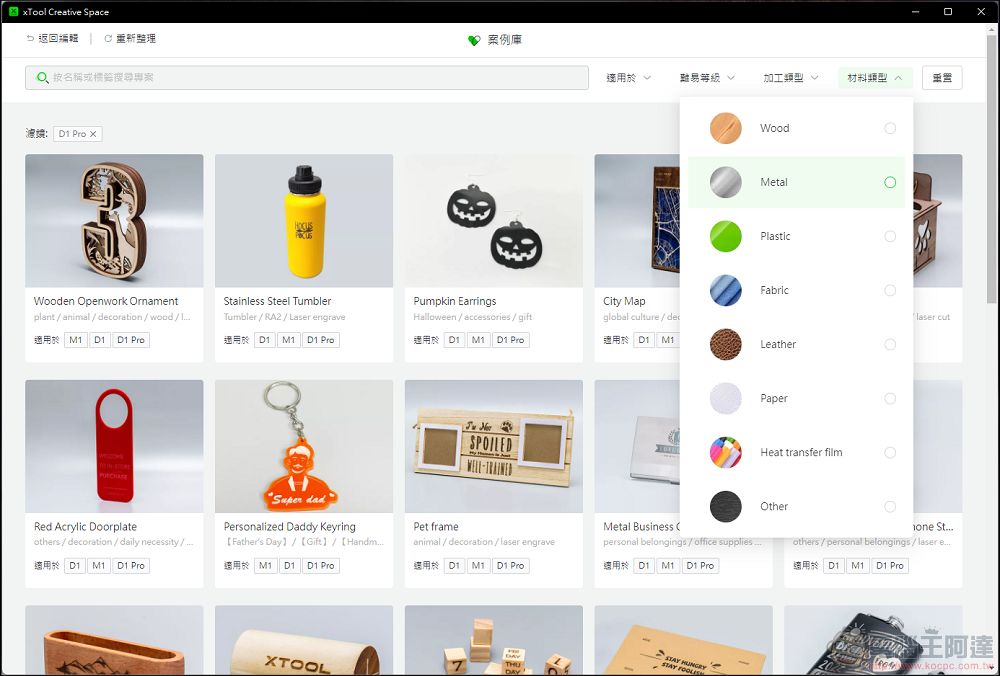
然後針對xTool D1 Pro的特性,有搭配另外兩個套件的專屬模式,搭配xTool RA2 Pro 旋轉套件的雷射圓柱模式以及搭配加長套件的加長模式,有著430×926mm 超大的加工範圍,對於較大型物件有著更好的加工性:
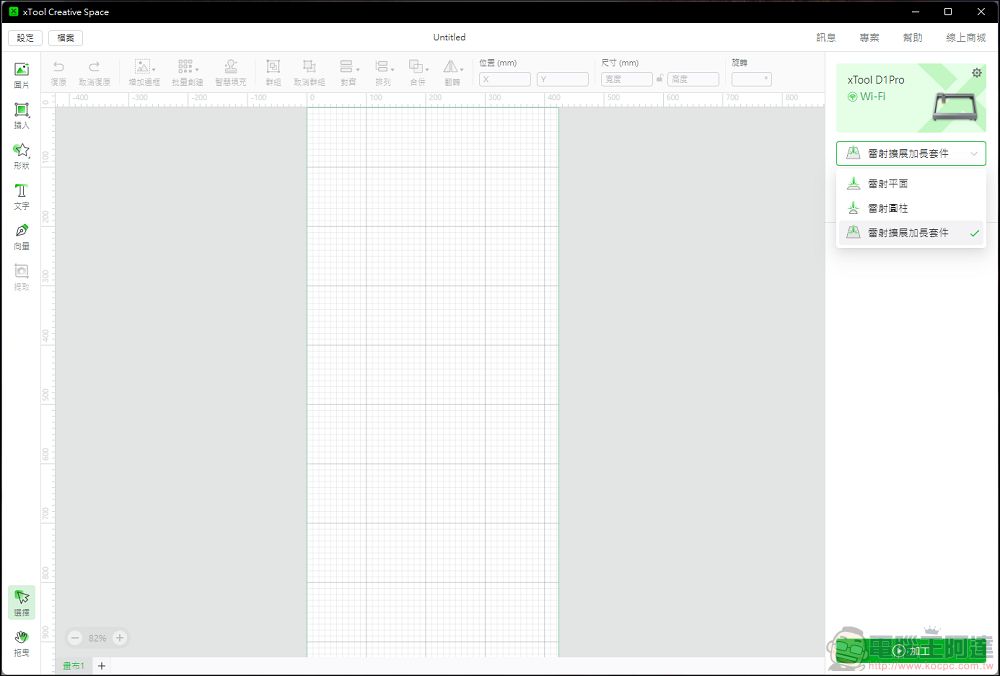
當然不管你使用哪種材質,都可以先參考看看官方已經整理好的設定數值,如果沒有太多經驗,可以直接用官方的數值進行加工,熟練以後就可以試著去更改加工參數:
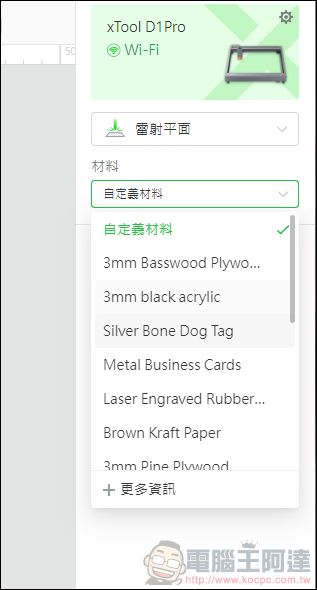
根據不同的線條可以在右邊設定不同的加工模式,有線條雕刻、填充雕刻、切割:
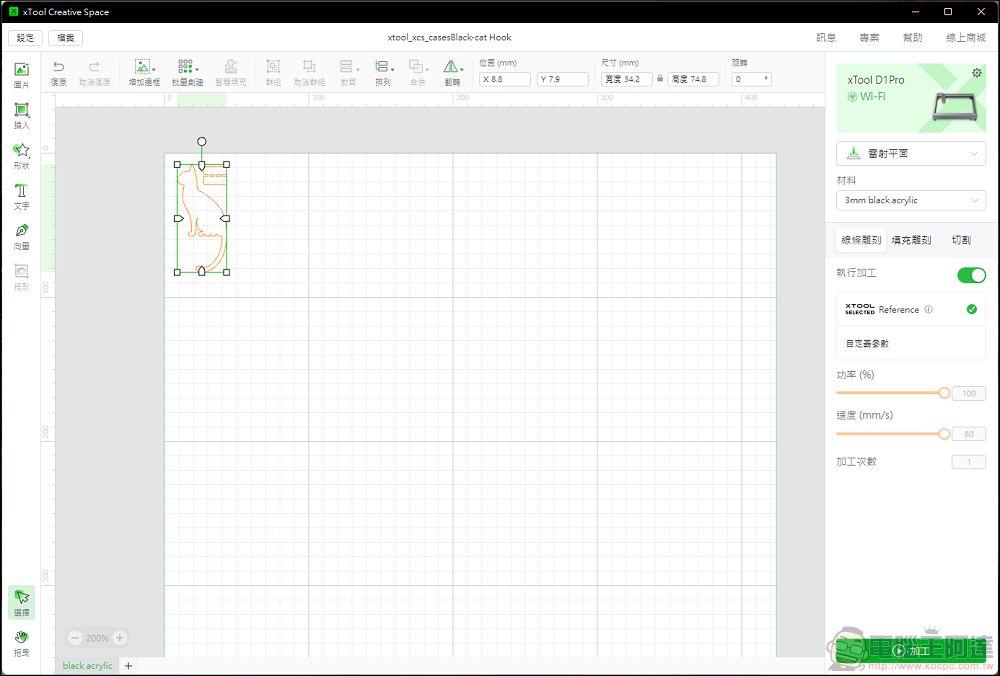
設定好加工的模式後,就可以按下加工進行加工前的調整,這跟之前xTool M1的邏輯是完全不一樣的,M1有自己的預覽相機可以定位,而D1 Pro則是因為沒有相機定位,所以需要自己做定位,因此在定位的部分,是透過雷射模組的十字紅外線做定位,不過大家看了也會發現十字跟雷射頭不同位置,這時候不用擔心,因為實際雷雕的定位是依照十字的位置為主,所以以紅外線為主就對了:

定好原點的位置以後,接著就需要跑邊框,確定邊框是在自己想要的加工範圍,而且可以設定要從哪個點當作原點,小編就很喜歡從中心點當原點開始跑邊框,這樣對於加工材料的定位相對準確很多:
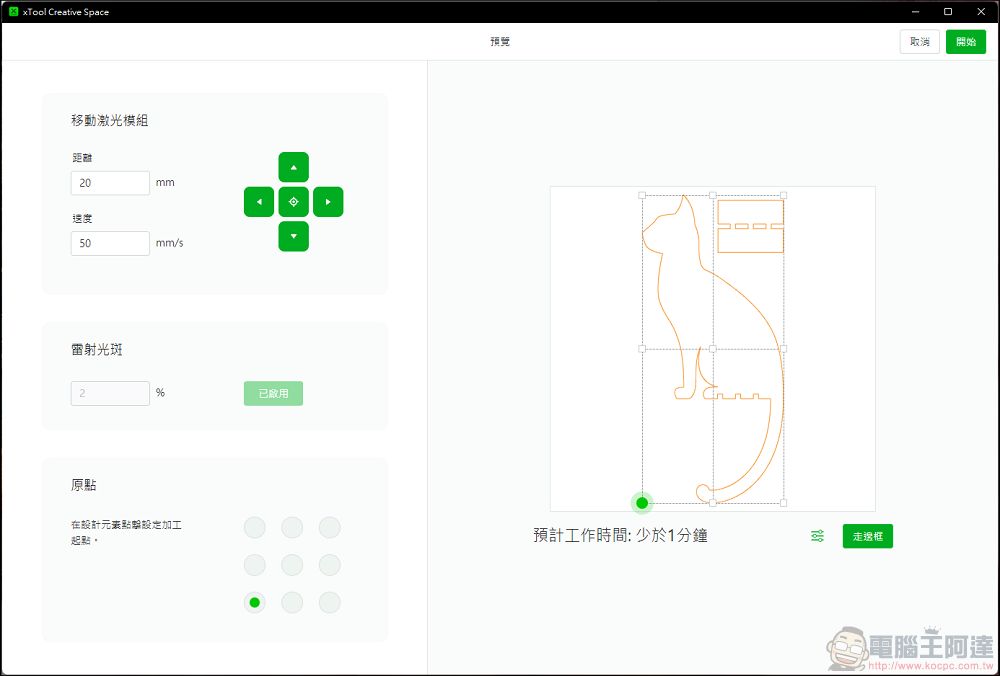
接著在開始跑邊框之前,就要先講講不同連接模式下加工順序的差異,D1 Pro 有USB連接、WIFI連接、TF卡離線加工三種模式, TF卡離線加工是直接從定位點進行加工,而USB跟WIFI連接可以提前配合軟體跑邊框定位,而跑邊框需要在有TF卡的前提下才能進行,因此無論是那種加工都需要先放入TF卡,且為了避免遺失,建議就放在機器不要取出,跑完邊框以後,USB連結可以直接進行加工,而WIFI連結就必須等待軟體將檔案傳到TF卡才能進行加工:
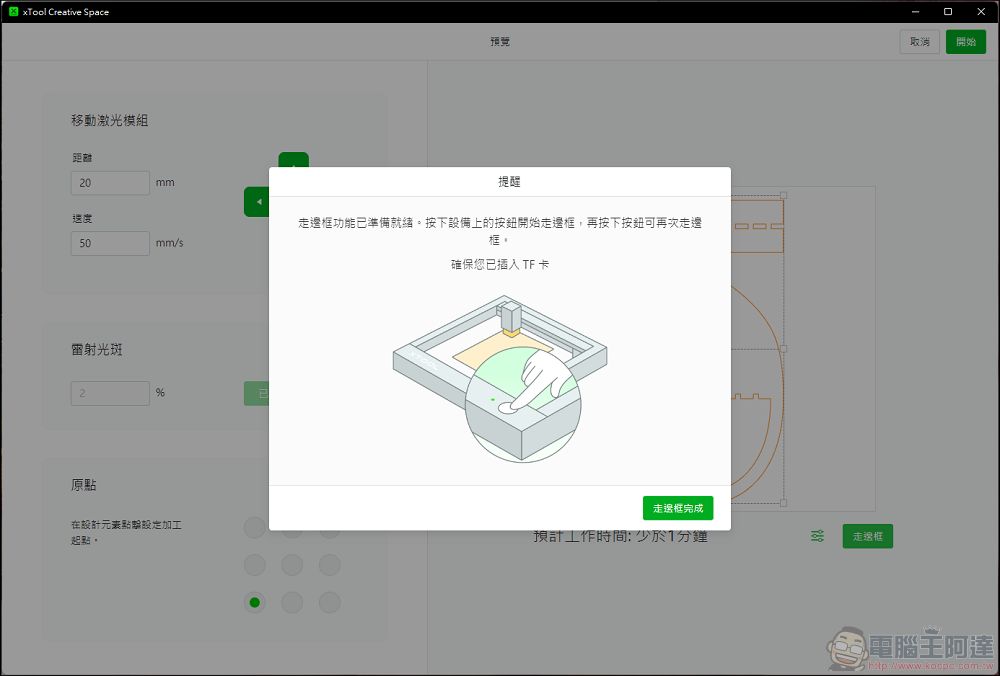

xTool D1 Pro 預定請點我
※募資預購非一般網購,請詳閱出貨時間說明,理性購物※
 
xTool RA2 Pro旋轉套件
最後要特別來介紹一下這次全新的xTool RA2 Pro旋轉套件,其實認真要說相比前一代的旋轉套件,就是多了另外三個模式:卡盤旋轉、球型旋轉、環型旋轉,由於第一代旋轉套件只有滾筒旋轉,但滾筒旋轉只適用於直徑上下都相同的圓柱體,但是很多瓶瓶罐罐可以加工的都是上下直徑不同,因此滾筒模式相對難用,因此多了另外三轉模式,讓旋轉加工的部份更多元:

要改變模式又要開啟DIY模式了,首先將兩根滾筒透過附上的工具卸下來後,將額外的傳動軸鎖上:

接著將傳動軸與新的旋轉旋轉套件連結上:
然後在前面的轉盤上可以鎖上不同的抓具實現卡盤旋轉,讓上下不規則的圓柱體得以加工,然後在另一邊則可以裝上輔助的支撐架,讓物品加工時更穩定:

而如果是環狀物不好夾例如說戒指之類的,那麼就可以換上環型旋轉的支架,從裡面撐住環狀物,這樣對於戒指類的物品可以有著更好的加工性:

當然如果是球狀物,則是可以把支架鎖在偏外的孔位,搭配球型旋轉的支架,就可以實現球體加工,也許之後簽名球可以透過這種方式大量複製也不一定:

實作
當然,講了那麼多還是要來實際上手看看xTool D1 Pro到底有沒有更好用呢?首先當然是精細度跟速度,一搬來說,一個A5大小的木板要雕上一張圖,依據之前的經驗大概是需要3~4的小時,由於是雕木板,相比雕金屬會需要更注意安全,因此3~4個小時基本上都要盯著,但同樣一張圖片相同的設定,xTool D1 Pro只需要50分鐘,省下來的時間真的是多好幾倍:

在精細度的部分,我們將作品放大看,可以發現在非常細微的部分也能夠有完美的表現:

接著我們將同一張圖雕到保溫杯上面,可以發現在細節的部分,金屬雕刻也非常細緻,而且我們還是圓柱體加工,再進化的精度與細度,讓完成品的呈現非常的酷炫,速度也非常的快,搭配滾筒雕刻時間約為三個小時:
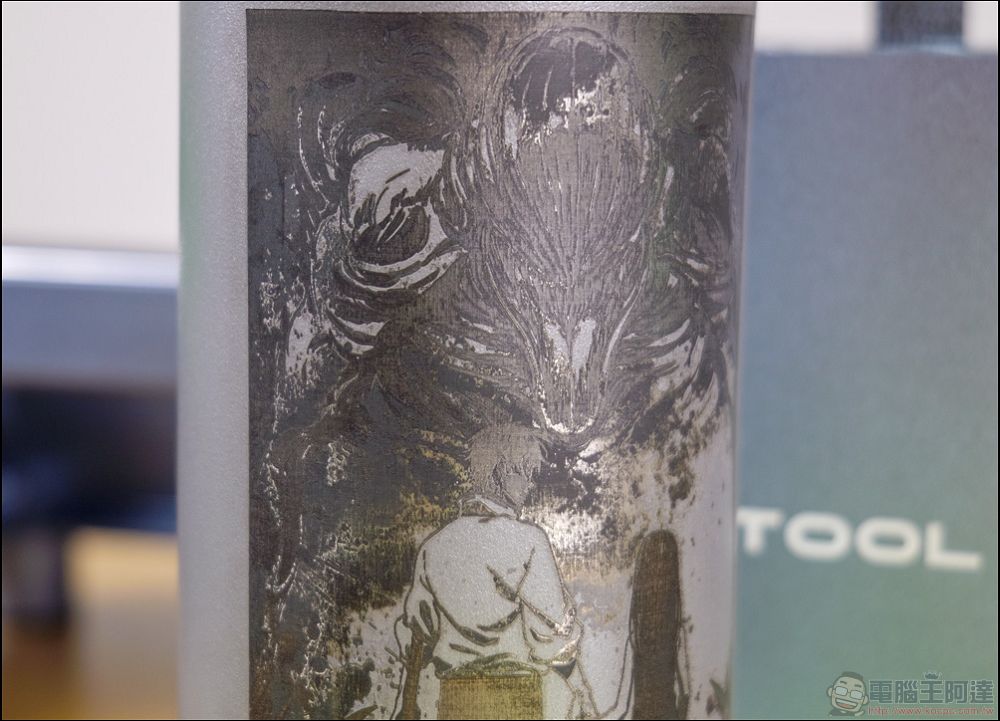
酷炫的保溫杯直接升級,拿在手上超酷的,不過保溫杯的材質並非鈦金屬,因此沒有顏色的變化,比較可惜:
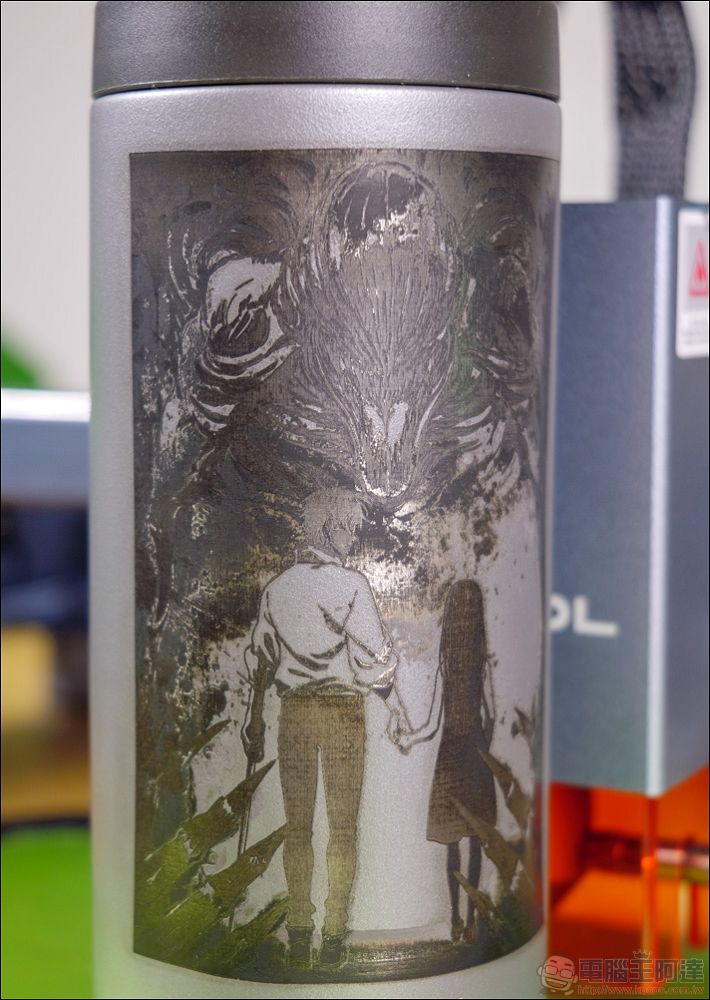
在不銹鋼的名片盒上加工也非常的快速,這樣的小圖片加工雕刻時間約20分鐘:

最後是像這種整頁細節非常多的漫畫封面轉雕刻,光是檔案切片處理就跑了10幾分鐘,最終雕刻時間為80分鐘,可以發現在許多細節處都非常的完美,尤其是圖片上漸層的地方也可以非常精準的呈現,不過可以看到標準字和最下面作者字的地方,原圖都是比較淺色的效果,因此雷雕後也會有比較不清的效果,這部分在挑選原圖時也需要特別留意,才能雕出理想的成果:
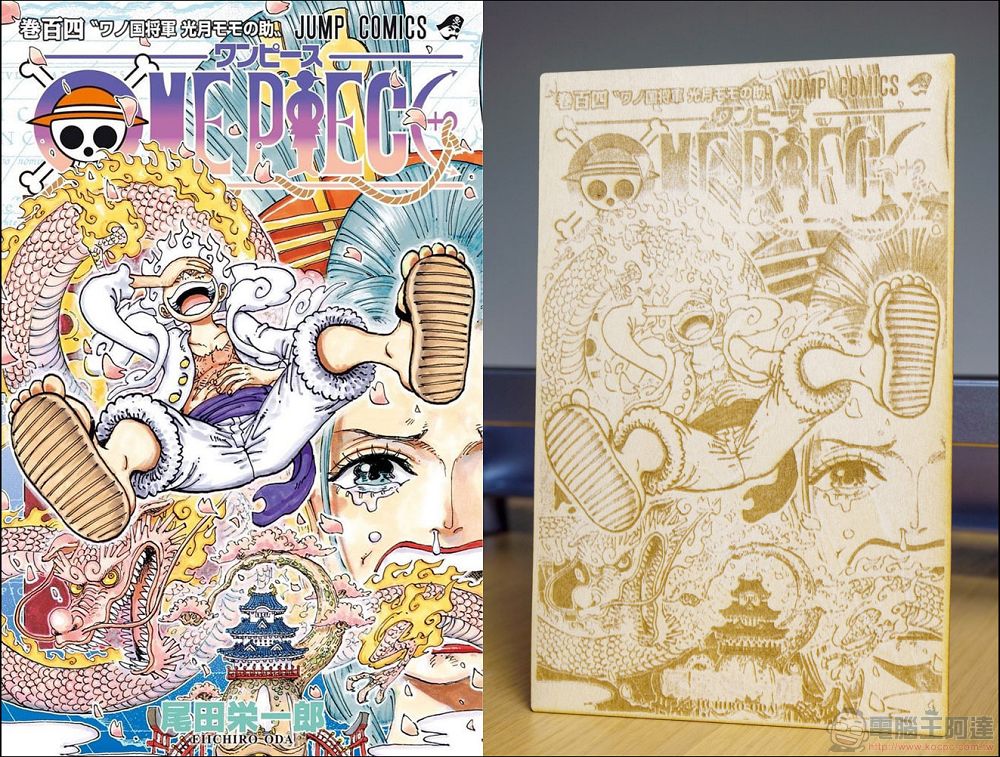
xTool D1 Pro 預定請點我
※募資預購非一般網購,請詳閱出貨時間說明,理性購物※
總結
這次體驗全新的xTool D1 Pro(20W),相比之前的雷雕經驗,更快速的雷射加工真的會讓小編比較有想要做更多的動力,畢竟時間才是雷射加工最重要的關鍵點,當然如果加工快速又能夠同時有更好的精細度以及完整性,那樣才是最佳的雷射加工體驗,但這也正是xTool D1 Pro帶給各位玩家的,更快的加工速度、更好的加工精度、更好的加工體驗。

尤其是加上各種套件的支援,全新的xTool RA2 Pro旋轉套件讓圓柱體的加工體驗上更加優異,其他的套件如果要認真選,小編覺得吹氣套件絕對是需要也入手的,像是小編前面雕的第二個海賊王的封面,就是全程用小電風扇在旁邊吹,所以產生的煙霧會直接被吹掉,相比之前還需要先將木頭泡水或是貼上紙膠帶,直接用吹得就能夠讓焦痕幾乎看不見,其他像是在室內加工就可以入手煙霧淨化器等等,看個人需要去自己搭配就是DIY的精神,也是xTool D1 Pro可以帶給大家的,有興趣的玩家都可以去試試看,xTool D1 Pro真王者回歸。

xTool D1 Pro(20W)現在同時也還在募資平台做活動,目前有早鳥價格的優惠提供給玩家,顏色則是金紅以及灰銀兩種顏色做選擇,活動只到12/8號,有興趣的朋友就趕緊動起來吧。












